設定 Azure 本機的計量警示
適用於:Azure Local 2311.2 和更新版本
本文說明如何設定 Azure Local 的計量警示。
如需如何設定記錄警示的資訊,請參閱 設定 Azure 本機系統的記錄警示。
必要條件
開始之前,請確定下列必要條件已完成:
您可以存取已部署和註冊的 Azure 本機系統。
必須安裝擴充
AzureEdgeTelemetryAndDiagnostics功能,才能從 Azure 本機收集遙測和診斷資訊。 如需擴充功能的詳細資訊,請參閱 Azure 本機遙測和診斷擴充功能概觀。
建立計量警示
計量警示規則會定期評估資源計量的條件,以監視資源。 如果符合條件,即會引發警示。 計量時間序列是一段時間內所擷取的一系列計量值。 您可以使用這些計量來建立警示規則。
若要深入瞭解計量警示以及如何建立警示規則,請參閱 計量警示 和 建立 Azure 監視器警示規則。
若要瞭解可設定警示的計量,請參閱 收集哪些計量?。
您可以透過 Azure 入口網站 或命令行介面 (CLI) 中的計量總管,為 Azure Local 建立計量警示。
透過計量總管建立計量警示
請遵循下列步驟,透過計量總管建立警示:
在 Azure 入口網站 中,選取 [監視] 區段底下的 [計量]。
選取 [ 範圍 ],然後選取 [計量命名空間 ] 作為 [Azure 本機標準計量]。
選取您要設定警示的計量。
選取 [新增警示規則]。
選取訊號名稱,然後選取 [ 套用]。
在 [預覽] 區段中預覽所選計量訊號的結果。 選取 [時間範圍] 和 [時間序列] 的值。
在 [ 警示邏輯] 區 段中,新增閾值、運算符、匯總類型、閾值、單位、閾值敏感度、匯總粒度和評估頻率等詳細數據,然後選取 [下一步:動作 >]。
在 [建立和警示規則] 頁面的 [動作] 索引卷標上,指定動作群組來指出您慣用的通知方法,然後選取 [下一步:詳細數據>]。
在 [建立和警示規則] 頁面的 [詳細數據] 索引卷標上,選取 [嚴重性和警示規則描述]。 選取 [ 檢閱+建立 ],然後選取 [ 建立]。
透過 Azure CLI 建立計量警示
az monitor metrics alert create使用 命令透過 Azure CLI 建立計量警示規則。
以下是命令使用方式的範例:
若要建立計量警示規則,以監視 VM 的平均 CPU 使用量是否大於 90,請執行下列命令:
az monitor metrics alert create -n {nameofthealert} -g {ResourceGroup} --scopes {VirtualMachineResourceID} --condition "avg Percentage CPU > 90" --description {descriptionofthealert}
下一步
- 瞭解如何 建立 Azure 監視器警示規則。
- 瞭解如何 使用 Azure 監視器計量監視 Azure 本機。
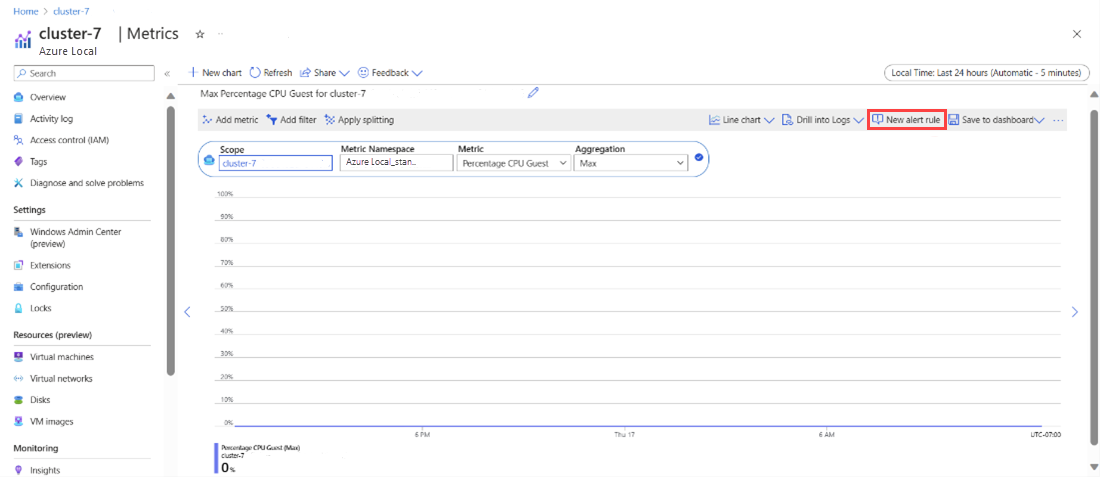
![右側 [選取訊號] 窗格的螢幕快照。](media/setup-metric-alerts/select-a-signal.png?view=azloc-24112)
![[建立警示規則] 頁面上 [警示邏輯] 區段的螢幕快照。](media/setup-metric-alerts/create-alert-rule-alerts-logic-section.png?view=azloc-24112)
![[建立警示規則] 頁面上 [選取動作群組] 內容窗格的螢幕快照。](media/setup-metric-alerts/create-alert-rule-action-tab.png?view=azloc-24112)
![[建立警示規則] 頁面上 [詳細數據] 索引標籤的螢幕快照。](media/setup-metric-alerts/create-alert-rule-details-tab.png?view=azloc-24112)